iCloud-Benutzerhandbuch
- Willkommen
-
-
- Anmelden und iCloud.com verwenden
- Homepage-Kacheln anpassen und verwenden
- Apple-Einladungen
-
- Übersicht über „Kontakte“ auf iCloud.com
- Kontakte anzeigen
- Kontakte erstellen oder bearbeiten
- Listen erstellen und verwalten
- Nach Kontakten suchen
- Kontakte löschen
- Kontakte wiederherstellen
- Kontakte importieren, exportieren und drucken
- Wenn du keine Kontakte erstellen, importieren, bearbeiten oder löschen kannst
- Keynote
- Numbers
- Pages
-
- Übersicht über „Fotos“ auf iCloud.com
- Deine Fotos und Videos anzeigen
- Fotos oder Videos nach Datum durchsuchen
- Fotos und Videos ausblenden
- Fotos hoch- und herunterladen
- Titel, Beschriftung oder andere Metadaten hinzufügen oder bearbeiten
- Fotos und Videos organisieren
- Fotos und Videos zu Favoriten hinzufügen
- Diashow mit Fotos wiedergeben
- Fotos und Videos löschen und wiederherstellen
- Dateien und Informationen wiederherstellen
- iCloud auf deinem Windows-Gerät verwenden
- Weitere Hilfe zu iCloud erhalten
- Legal notices and acknowledgements
- Copyright and trademarks

Kontakte auf iCloud.com anzeigen
Du kannst Kontakte anzeigen, die in iCloud auf iCloud.com gespeichert sind. Du kannst außerdem anpassen, wie Kontakte angezeigt und formatiert werden.
Hinweis: Du benötigst ein Tablet oder einen Computer, um „Kontakte“ auf iCloud.com zu verwenden.
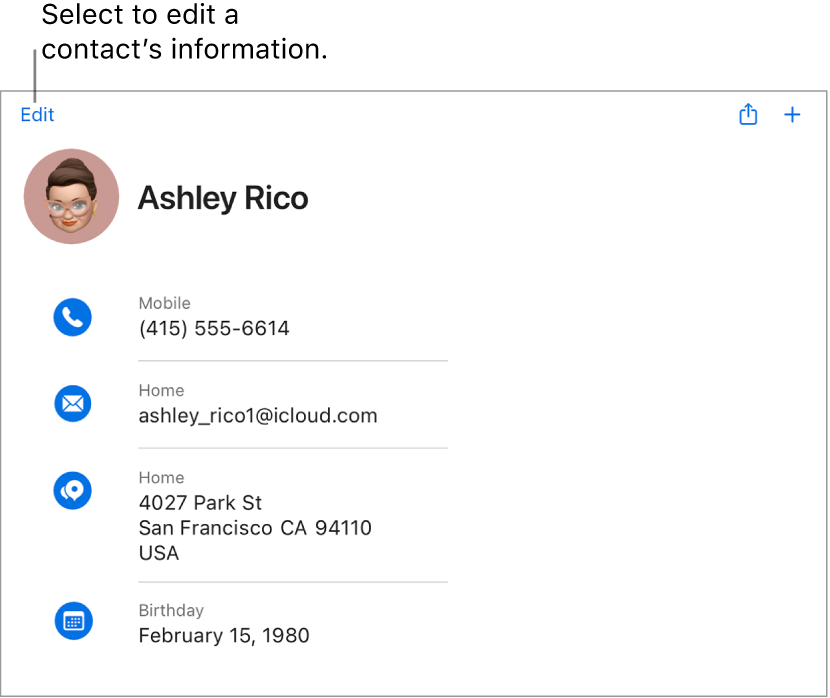
Einen Kontakt anzeigen
Rufe icloud.com/contacts auf und melde dich dann bei deinem Apple Account an (falls erforderlich).
Wähle einen Kontakt aus.
Um deine Kontakte nach einer bestimmten Liste zu filtern, wähle die Liste in der Seitenleiste aus. Wenn du aus allen Kontakten auswählen möchtest, achte darauf, dass die Liste „Alle Kontakte“ ausgewählt ist.
Du kannst mit einigen Feldern auf der Kontaktkarte interagieren. Du kannst beispielsweise eine Telefonnummer auswählen, um einen Anruf zu starten, eine E-Mail-Adresse, um eine E-Mail zu senden, eine Adresse, um sie auf einer Karte zu finden, und mehr.
Abhängig von der Einrichtung deines Geräts öffnet sich durch das Auswählen eines Felds unter Umständen ein neues Fenster, ein Tab oder eine App.
Auswählen, wie Kontakte sortiert und angezeigt werden
Du kannst deine Kontakte alphabetisch nach dem Vor- oder Nachnamen sortieren und anzeigen.
Rufe icloud.com/contacts auf und melde dich dann bei deinem Apple Account an (falls erforderlich).
Wähle
 in der Seitenleiste aus.
in der Seitenleiste aus.Wähle Optionen aus den Einblendmenüs „Sortierreihenfolge“ und „Anzeigereihenfolge“ und anschließend „Sichern“ aus.
Adressen und Telefonnummern formatieren
Auf iCloud.com kannst du das Format für Adressen und Telefonnummern ändern, damit sie an ein bestimmtes Land oder eine bestimmte Region angepasst sind.
Rufe icloud.com/contacts auf und melde dich dann bei deinem Apple Account an (falls erforderlich).
Wähle
 in der Seitenleiste aus.
in der Seitenleiste aus.Wähle im Einblendmenü „Adressen-Layout“ ein Land oder eine Region aus.
Wenn du „Telefonnummern automatisch formatieren“ auswählst, fügt „Kontakte“ automatisch Bindestriche und andere Symbole zu den Telefonnummern hinzu.
Wenn du Telefonnummern in mehr als einem Format eingeben möchtest, aktiviere diese Option nicht.
Wähle „Sichern“ aus.
Tipp: Um das Adressformat eines einzelnen Kontakts zu ändern, gib den Namen eines Landes oder einer Region in den Adressbereich der Kontaktkarte ein. Die anderen Adressfelder ändern sich entsprechend, um das Adressformat des von dir eingegebenen Landes oder der Region zu übernehmen.